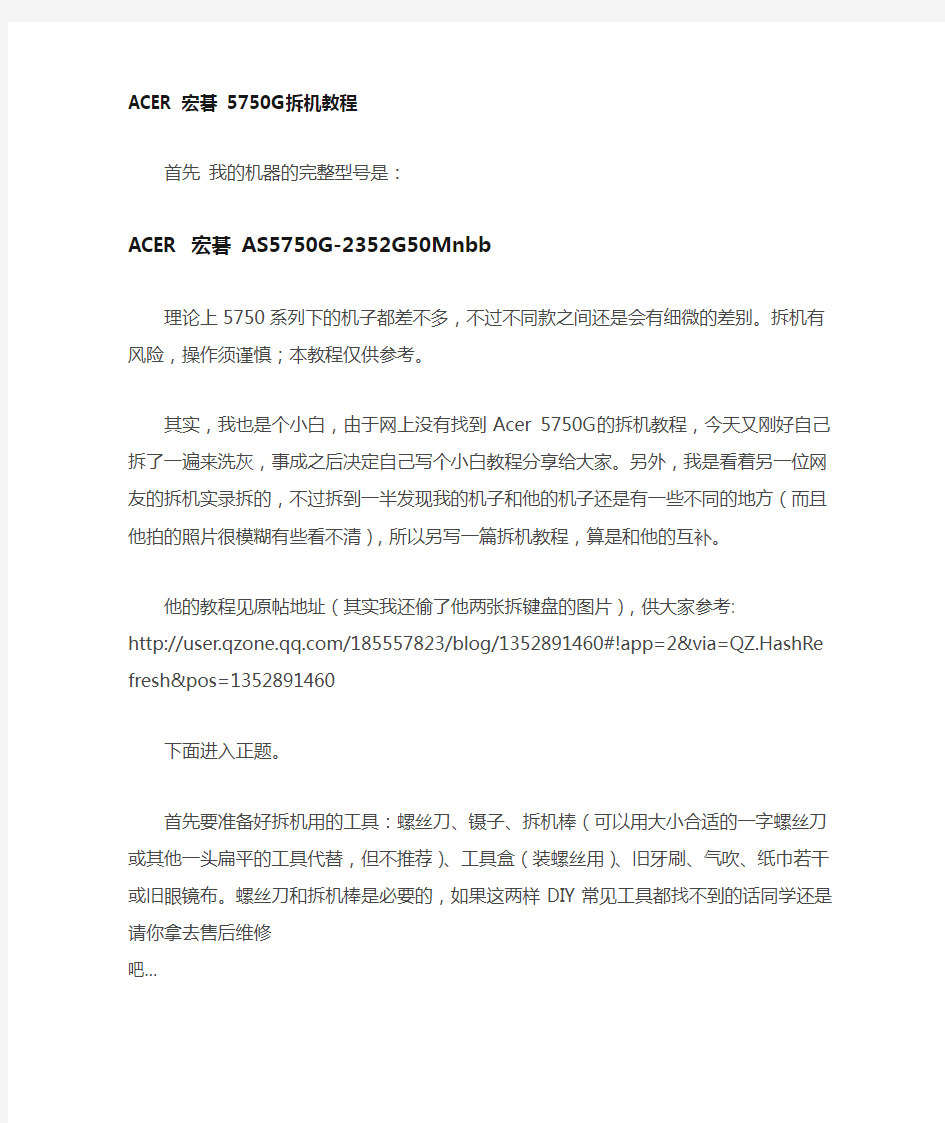
宏基5750G拆机教程
- 格式:doc
- 大小:1.04 MB
- 文档页数:14
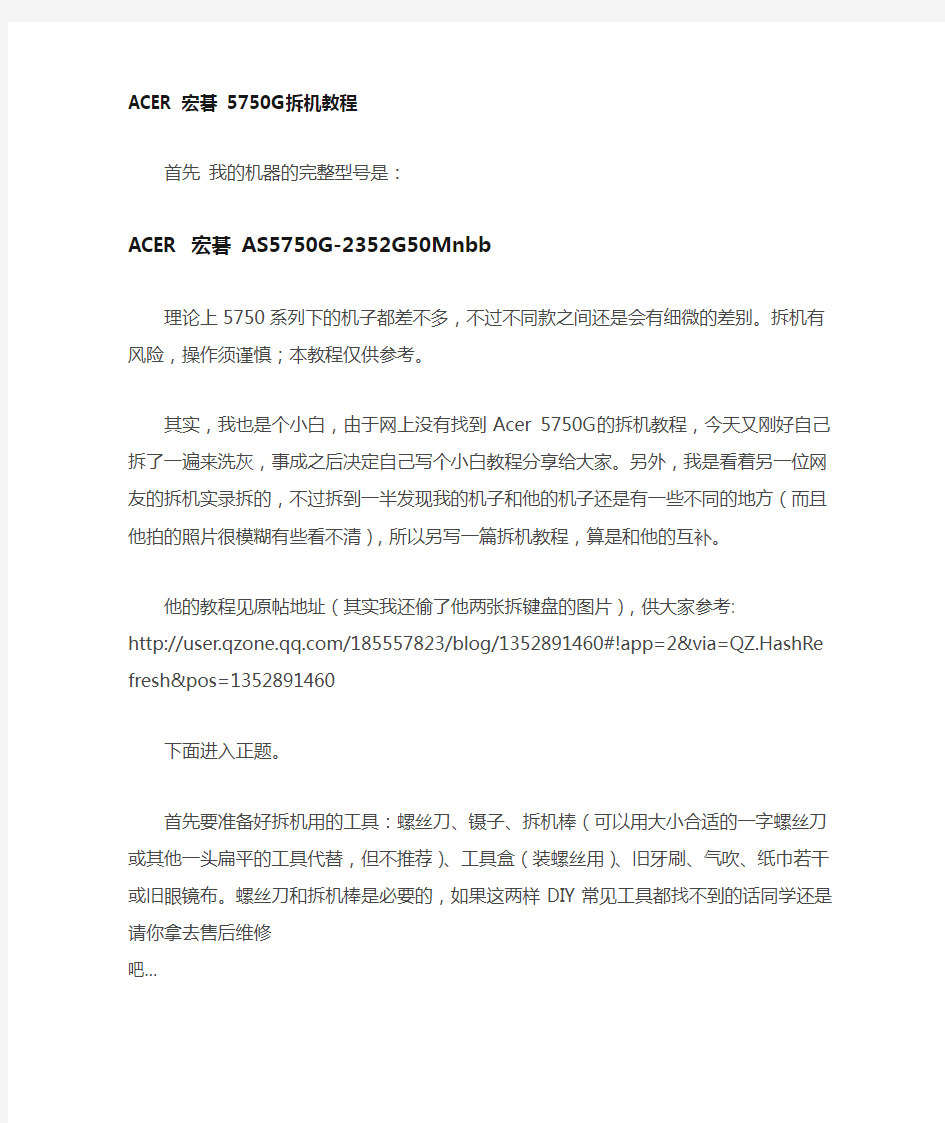
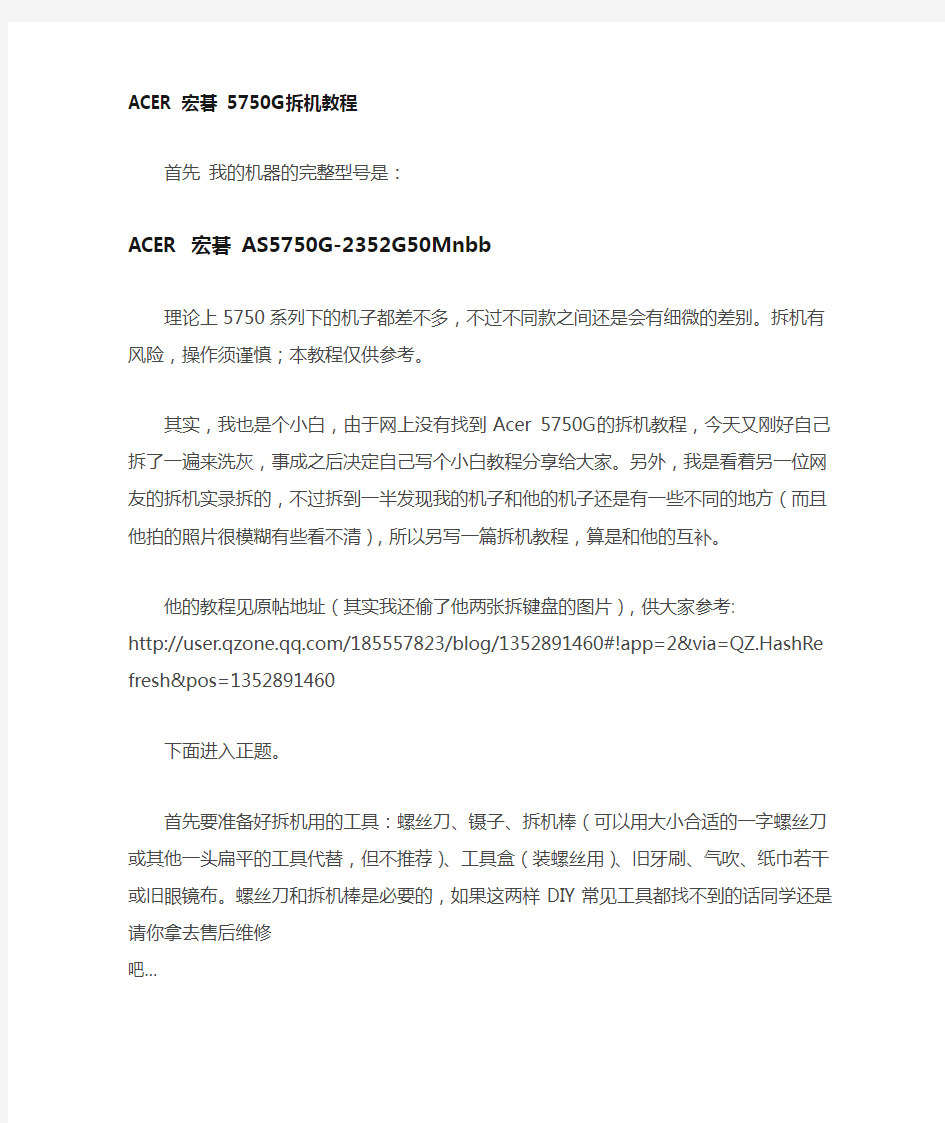
ACER 宏碁5750G拆机教程
首先我的机器的完整型号是:
ACER 宏碁AS5750G-2352G50Mnbb
理论上5750系列下的机子都差不多,不过不同款之间还是会有细微的差别。拆机有风险,操作须谨慎;本教程仅供参考。
其实,我也是个小白,由于网上没有找到Acer 5750G的拆机教程,今天又刚好自己拆了一遍来洗灰,事成之后决定自己写个小白教程分享给大家。另外,我是看着另一位网友的拆机实录拆的,不过拆到一半发现我的机子和他的机子还是有一些不同的地方(而且他拍的照片很模糊有些看不清),所以另写一篇拆机教程,算是和他的互补。
他的教程见原帖地址(其实我还偷了他两张拆键盘的图片),供大家参考: /185557823/blog/1352891460#!app=2&via=QZ.Hash Refresh&pos=1352891460
下面进入正题。
首先要准备好拆机用的工具:螺丝刀、镊子、拆机棒(可以用大小合适的一字螺丝刀或其他一头扁平的工具代替,但不推荐)、工具盒(装螺丝用)、旧牙刷、气吹、纸巾若干或旧眼镜布。螺丝刀和拆机棒是必要的,如果这两样DIY常见工具都找不到的话同学还是请你拿去售后维修
吧…
上图是我用的工具。气吹眼镜布牙刷什么的都没拍进来,工具盒我是没有的,用两个小杯子装螺丝(事实证明两个杯子还是不太够的)。
开始拆机之前先来一张完成后的图。你没有看错!拆机清理散热系统的灰尘需要拆成这个样子。如果各位的电脑尚在一年的保修期内,建议直接找售后维修点。悲剧的是我的电脑刚过售后一周所以不得不自己动手。估计一年的保修大家也都会陆续到期,所以相信这篇教程以后会有人需要用到。
对自己动手能力没有足够自信的人也应该在看到这张图之后认真的考虑是否放弃拆机,我是觉得客服清灰居然都要收80块太坑爹了,如果您是不缺钱的主,那么还是找客服吧,毕竟过程中如果弄坏了小零件什么的还是很纠结。
放这张图其实还有另一个目的。最上面两个杯子左边的白色纸包是我用来装螺丝的,如果你没有合适的地方装螺丝也可以考虑这个方法。把同一个地方拆下来的螺丝装在一个纸包里,外面写上螺丝的位置,以免弄混。
现在我们从背面开始拆机,首先取下电池。然后看到这个画面。
这里说下每个螺丝的用途吧。
1-7号红色螺丝和1-5号蓝色螺丝是用来锁紧整个外壳的,如果你想要查看主板的情况或者清理灰尘,就必须要下掉这些螺丝。
8号红色螺丝用来固定光驱。虽然光驱和后面的操作没什么关系,但还是建议取下来。一是为了保护光驱,第二是为了后面翻转机身的时候方便一些。
9号和10号螺丝就是用来固定硬盘和硬盘盖的,同一个盖子下面还有无线网卡和内存条。
如果你要清理灰尘,这些螺丝都取掉,分别装好。然后用拆机棒拆掉9号螺丝所在的那个外壳。
如果你要换内存条或者无线网卡或者硬盘,那么取掉9号和10号螺丝,其他不动
如果你要换光驱,那么拆掉 8 9 10 号螺丝。
另外,白色的那个1号螺丝是干什么用的,我也不知道。那个小壳壳取下来之后什么也没有看到。
这里有四个螺丝,中间蓝色那个拆掉就可以取下无线网卡,取出无线网卡后把白色和黑色的线头向上拔出来。
右边是内存条,图示位置往外拉开后,内存条会往上弹出来,然后可以取下内存条。
左边是硬盘,硬盘感觉第一次拆机的时候不太容易取下。方法就是用力往左推。取下过一次之后,再取硬盘就轻松许多。
取下硬盘之后就可以取光驱了。首先确认红圈里那个螺丝有没有取下来,如果取下来了。就按照图示的方向用螺丝刀用力推一下,就可以把光驱推出来。到这里反面的工作已经完成了。
接下来就是拆键盘了,这时候要用拆机棒压上图示的卡扣。键盘最上面有一排卡扣,左右两端的第二行按键处分别有1个卡扣。
压下卡扣的同时用拆机棒撬一下键盘,让键盘上移少许卡住刚才压下的卡扣。对最上面那一排的所有卡扣都进行一次这样的操作后,键盘应该会把最上面那排的所有卡扣都扣住。
压卡扣和撬键盘的方法如下图所示。力度要控制好,不然容易弄掉键盘上的漆。
最上一排的所有卡扣都被键盘卡住后,可以开始尝试把键盘撬出来。如下图2
所示。
到这一步的时候注意两边的卡扣(貌似)是压不下去的。我的电脑的左边那个卡扣卡的不是很紧,一边把键盘往右推,同时试着抬起键盘,多试几次就能让键盘从这个卡扣下弹出。另外键盘下面是有排线连着主板的,不要猛的一下拉出键盘。慢慢的把键盘翻开,然后取下排线。PS:这几步需要双手操作所以都没有拍照片,上面图片是转别人的。
翻开键盘、拔出键盘排线之后就可以取下整个键盘了。然后就能看到下图。
这里蓝色的1-6号是要取下的螺丝规格和之前内存条下方的那个螺丝是一样的(M2.5*4小白表示自己也看不懂这个规格是什么意思,反正和之前那个规格一样就对了),可以放一起。红色的圈是各种接线口。
1号:电源排线,直接取下。
2号:触控板排线,直接取下。
3号:键盘排线口,这个图里面排线已经被取下了。
4应该是接音响的线,不用现在取下
5应该是摄像头的排线,不用现在取下
6是接麦克风的线,不用现在取下
7似乎是光驱线,不用现在取
PS:到时候装回键盘之前,记得装上那六个螺丝还有把电源排线插好,我是不会告诉你我因为忘记插排线而导致需要再另外拆一次键盘的。
接下来是最蛋疼的一步,分离C壳(正面)和D壳(反面)。依旧是用拆机棒。从两个壳交界处的缝隙里面插进去,然后不断的推拉,就能听到卡扣分开的声音了。卡扣的具体位置参见下图红色的方框。
最底下那排卡扣是没有漏标的,但是左右两边的两组卡扣位置我也记不清楚了,估计是漏标了一两个,各位看官还请将就一下。
按照上图的方向,左边右边和下面的卡扣都分开之后,最上面的卡扣还是卡住的。如果你一开始已经拆掉了电池下面的那5个小螺丝,这时候只需要从下方抬起C 壳,然后拉一下就能取下C壳了。当然上图是你取下C壳之后才能看到的场面。中间过程因为要用双手,所以再次没有照片。